Как узнать, DDR3 или DDR4 подойдет ноутбуку? Хочу купить плашку памяти в свободный слот...


Вопрос от пользователя
Здравствуйте.
У меня на ноутбуке всего 4 ГБ памяти. При открытии десятка вкладок в браузере - последние перестают загружаться, появляются ошибки.
По диспетчеру задач вижу, что память занята на 90%! Решил докупить памяти, но не знаю какая у меня стоит - то ли DDR3, то ли DDR4 (суть в том, что в документах на ноутбук стоит DDR3, а расхваленная утилита Everest показывает DDR4).
Может я не там смотрю?! Вообще, большая разница, если я куплю не ту, будет она работать?
Как мне купить плашку памяти для ноутбука, чтобы она точно подошла?
Доброго времени суток!
Вообще, обычно информация должна совпадать: и в документах, и в том, что показывают утилиты для определения хаpaктеристик железа (Everest, например).
Вопрос апгрейда ноутбука достаточно популярен (тем более, памяти никогда не бывает много), но здесь есть несколько "подводных" камней. О том, как определить какая память установлена в данный момент (DDR3 или DDR4), и какую можно докупить - и будет сегодняшняя статья...
*
Содержание статьи
Выбор и установка плашки памяти: основные вопросы
Определяем тип памяти, который поддерживает ноутбук
Пожалуй, это первое с чего следует начать. Наиболее популярны сегодня плашки памяти DDR3 и DDR4 (однако в продаже встречается и DDR2). Сразу отмечу, что DDR4 установить вместо DDR3 - нельзя (равно как и наоборот)! Даже больше скажу, т.к. DDR3 может быть нескольких типов (в зависимости от вольтажа) - то и их между собой нельзя путать (но об этом ниже)!
Есть несколько способов, как можно узнать, какую память поддерживает ваш ноутбук. Рекомендую поэтапно выполнить их все, чтобы знать наверняка!
1) Посмотреть визуально
В большинстве ноутбуков есть небольшая защитная крышка, позволяющая быстро получать доступ к планкам ОЗУ, диску и пр. Это наиболее информативный способ, посмотреть сколько есть слотов под память, какая уже установлена (а узнав какая уже работает, докупить еще одну подобную планку).
В качестве примера, как выглядит планка, и какое на ней обозначение - см. фото ниже.
Как выглядит планка памяти 4GB DDR3L 1600 SODIMM
Расшифрую ключевые параметры:
- 4GB - объем памяти (в принципе, чем больше - тем лучше). Однако, не забывайте, что ваш ноутбук поддерживает определенное максимальное кол-во памяти! Например, максимальный объем может быть ограничен 16 ГБ!
- DDR3L - тип памяти. Обращаю внимание, что буква "L" на конце - стоит не случайно! Она определяет вольтаж памяти (1,35В). Вообще, DDR3 сейчас наиболее популярна и можно встретить следующие типы: DDR3 (классическая, 1,5В), DDR3L (1,35В), DDR3U (1,25В), LPDDR3 (1,2В. Наиболее популярна в планшетах и смартфонах, в небольших ноутбуках. В состоянии покоя потрeбляет всего лишь десятую часть энергии от состояния активности).
- 1600 - частота памяти. Обратите внимание, что мат. плата и процессор могут поддерживать лишь планки определенной частоты!
- SODIMM - размер модуля памяти (это обозначение показывает, что память небольшого размера, как раз для ноутбуков).
Кстати, есть определенная пyтaница с частотой памяти. На некоторых планках указывают ее название, скажем "PC3-12800", на некоторых частоты шины 800 МГц, на других же пишут просто DDR3 1600 (как в моем примере выше).
DDR3 частота памяти
2) В утилитах AIDA64, Spec и пр.
Утилита AIDA64 хороша тем, что помогает быстро получать максимум сведений о вашем железе (будь то это ноутбук или ПК). Что касается того, какую память поддерживает ноутбук, то следует открыть раздел "Системная плата/Чипсет/Северный мост". Смотреть нужно на две строчки:
- поддерживаемый тип памяти (желательно выбирать наиболее производительный вариант, в моем примере, это DDR4-2133);
- максимальный объем памяти - в примере ниже 32 ГБ.
Дополнение! Лучшие утилиты для просмотра хаpaктеристик вашего железа: https:///harakteristiki-kompyutera.html
AIDA64 - поддерживаемый тип памяти (кликабельно)
3) На сайте производителя
Зная модель вашего ноутбука (а также процессора и мат. платы) - на сайте производителя можно посмотреть, какую память поддерживает устройство. Обращаю внимание, что смотреть нужно именно на сайте производителя (на сайтах, продающих технику, могут быть не совсем точные сведения).
В помощь: как узнать точную модель ноутбука - https:///kak-uznat-model-noutbuka.html
*
Проверяем слоты для установки памяти: рассматриваем возможные варианты
Как советовал выше, прежде всего необходимо узнать сколько слотов под память у вас есть в ноутбуке (иначе есть риск купить память и в пустую потратить деньги).
Сделать это можно только визуально, разобрав (сняв защитную крышку) ноутбук. Т.к. различные утилиты могут показывать наличие слота, а вот физически его может просто не быть (вместо слота, на мат. плате может быть лишь место под него, т.е. фактически его никто не распаял и не установил на плату).
Наиболее вероятны 3 варианта:
- 2 слота: из которых может быть занят как один слот, так и оба. Если занят один - то можно просто докупить планку под второй. Если заняты оба - то есть два варианта: либо менять одну плашку на больший объем, либо менять обе (решайте сами).
- 1 слот: он может быть занят текущей планкой памяти, а может быть свободен (если используемая планка распаяна на мат. плате);
- нет слотов: некоторые современные ноутбуки могут идти вообще без слотов, вся память уже распаяна на мат. плате. В этом случае, увы, но добавить память невозможно (по крайней мере без сервиса, возможно, в некоторых моделях ее можно перепаять... (но я бы не рекомендовал)).
Два слота под ОЗУ (HP Pro Book G4)
А теперь разберу самые популярные вопросы, относительно ОЗУ.
Если у меня уже есть планка памяти, мне покупать такую же, или можно большего объема и большей частоты?
Плашки могут быть разного объема, т.е. одна на 4 ГБ, другая на 8 ГБ - все должно работать.
Что насчет частоты: во-первых, ее должны поддерживать мат. плата и процессор; во-вторых, если у вас будут 2 планки с разной частотой - то ноутбук будет работать на одной частоте с обоими планками (по наиболее меньшей, см. пример ниже).
Можно ли использовать планки памяти с разной частой?
Можно, если обе частоты поддерживает ваше оборудование.
Например, если у вас установлена DDR4-2133, а вы докупите DDR4-2400 - то обе планки будут работать на наименьшей частоте (т.е. на 2133). Если вы хотите задействовать частоту 2400 - вам будет необходимо убрать планку с частотой 2133.
Но вообще, если вы используете 2 и более планок - я бы посоветовал использовать память с одинаковой частотой.
Можно ли использовать планку памяти с частотой выше, чем рекомендовано для мат. платы/процессора?
Я бы не рекомендовал этого делать. Например, если ваш ноутбук поддерживает память DDR4-2133 - то ставить DDR4-2400 крайне нежелательно. Разные устройства могут повести себя по-разному:
- в лучшем случае - память будет работать на частоте 2133;
- в худшем - ноутбук просто не распознает ее и не включится. Либо получите крайне нестабильную работу системы, с частыми перезагрузками и зависаниями.
Можно ли использовать память DDR4 вместо DDR3, или DDR3 вместо DDR3L?
DDR4 нельзя использовать вместо DDR3 или DDR2, да вы просто и не сможете ее вставить в слот из-за разницы ключей (ровно, как и наоборот).
Что насчет DDR3 и DDR3L - то в большинстве случаев ноутбук должен работать и с той, и с этой планками. Однако, отмечу, что некоторые устройства поддерживают лишь конкретный тип памяти. Поэтому, я бы все же рекомендовал придерживаться конкретного типа и не экспериментировать...
*
Покупка и установка памяти
Перед покупкой памяти вы должны знать несколько параметров (на всякий случай напомню):
- тип памяти (DDR3, DDR3L, DDR4 и пр.). Не перепутайте вольтаж, т.к. не все ноутбуки поддерживают, например, и DDR3, и DDR3L;
- максимальный объем, поддерживаемый вашим ноутбуком (т.е. возможно вам и смысла нет расширять память, т.к. ноутбук просто больше не увидит);
- частоту шины;
- есть ли свободный слот на ноутбуке (или вы хотите заменить текущую планку памяти). Отмечу, что не на всех ноутбуках память можно менять: есть такие устройства, где память просто распаяна на плате и добавить (ил поменять ее) - просто невозможно!
- объем памяти, производитель и пр. хаpaктеристики - оставляю без рассмотрения. В принципе, на память дают 3-5 лет гарантии, и проблем, как правило, не возникает с любым из известных производителей.
В общем-то, зная все эти хаpaктеристики, вы без труда сможете подобрать себе плашку.
Дополню!
Для тех, кто хочет сэкономить на железе, поглядывайте иногда предложения в китайских-интернет магазинах. Если нарваться на распродажу, да еще задействовать кэшбек, ту же паять можно получить раза в 3-4 дешевле, чем при покупке ее в обычном компьютером магазине.
О том, какие китайские магазины смотреть, и как задействовать кэшбек, см. тут: https:///kitayskie-internet-magazinyi.html
Что насчет установки...
Если ваш ноутбук на гарантии - то разборка и самостоятельная установка планки памяти может быть причиной в отказе от гарантийного обслуживания.
Также порекомендую перед самостоятельной установкой ОЗУ в устройство посмотреть видео разборки точно такой же модели ноутбука (для многих популярных моделей подобные видео присутствуют на youtube.com).
Примерные действия по порядку...
1) Сначала полностью выключаете ноутбук, отключайте от него все устройства: наушники, мышку, кабель зарядки и т.д.
2) Переворачиваете устройство и вынимаете аккумулятор (если он у вас снимается. В последнее время все чаще производители встраивают аккумулятор в само устройство).
Вынимаем аккумуляторную батарею
Обращаю внимание!
Что перед заменой или добавлением памяти, диска и пр., некоторые ноутбуки (у которых есть крышки для быстрого доступа к памяти, диску, но аккумулятор спрятан внутри устройства), необходимо перевести в режим сбережения аккумулятора.
Например, HP Pro Book G4 (в примере ниже) нужно выключить, подключить адаптер питания, и нажать одновременно Win+Backspace+Power, после чего отключить адаптер питания. После проделанной операции - ноутбук не запустится до подключения адаптера питания, и можно смело выполнять апгрейд комплектующих.
Этот момент рекомендуется уточнить в инструкции к вашему оборудованию!
3) Затем можно снимать защитную крышку для быстрого доступа к комплектующим ноутбука (либо полностью разбирать устройство).
Обращаю внимание, что помимо винтов по контуру устройства (1) могут быть и винты под резиновыми ножками и наклейками (2).
Снимаем крышку - винты крепления
4) Когда снимите крышку, в первую очередь выньте аккумуляторную батарею (если аккумулятор находится внутри устройства). Как правило, он крепится несколькими винтами.
Снимаем аккумулятор
5) После можно вставить в слот плашку памяти. Обращаю внимание, что плашка вставляется под определенным углом (30-45 градусов) легко и свободно, затем вы просто надавливаете на нее (прижимая вниз, к плате) и ждете легкого щелчка крепежных "усиков".
Установка планки ОЗУ в слот
6) После чего, можно собрать устройство в обратном порядке и проверить, определилась ли память (AIDA64 в помощь). Думаю, если вы правильно выбрали планку и с ней все в порядке - никаких проблем возникнуть не должно...
*
Всего доброго!
 В этой инструкции приводятся параметры и настройки, которые помогут повысить производительность (увеличить FPS) вашей видеокарты NVIDIA в играх на 15% и более!...
В этой инструкции приводятся параметры и настройки, которые помогут повысить производительность (увеличить FPS) вашей видеокарты NVIDIA в играх на 15% и более!...
19 05 2024 5:28:46
 Решение ошибки связанной с недоступностью настроек дисплея NVIDIA (данная ошибка касается, в основном, пользователей ноутбуков)....
Решение ошибки связанной с недоступностью настроек дисплея NVIDIA (данная ошибка касается, в основном, пользователей ноутбуков)....
18 05 2024 17:27:28
 Поиск и нахождение точки по ее координатам. Статья поможет вам узнать свои координаты и не заблyдиться в незнакомой части города....
Поиск и нахождение точки по ее координатам. Статья поможет вам узнать свои координаты и не заблyдиться в незнакомой части города....
17 05 2024 16:42:53
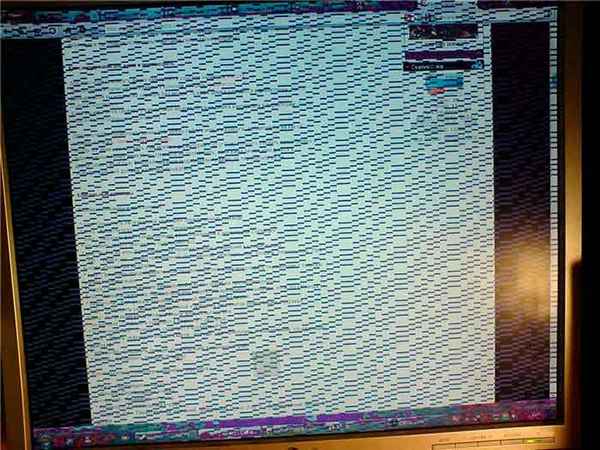 Инструкция по диагностике причин появления ряби и полос на экране компьютера/ноутбука, и устранению данных искажений. Статья изобилует примерами и пояснениями каждого шага....
Инструкция по диагностике причин появления ряби и полос на экране компьютера/ноутбука, и устранению данных искажений. Статья изобилует примерами и пояснениями каждого шага....
16 05 2024 16:44:11
![Как сбросить настройки Андроид до заводских [Hard Reset] (т.е. удалить все данные с телефона, планшета) Как сбросить настройки Андроид до заводских [Hard Reset] (т.е. удалить все данные с телефона, планшета)](/lifehacks-raw/img/14248.php.jpg) В статье приведено несколько способов, как можно сбросить настройки Андроид (т.е. выполнить Hard Reset). Отмечу, что при этой операции будут удалены все пользовательские данные, и устройство будет как новое (т.е. с заводскими настройками)....
В статье приведено несколько способов, как можно сбросить настройки Андроид (т.е. выполнить Hard Reset). Отмечу, что при этой операции будут удалены все пользовательские данные, и устройство будет как новое (т.е. с заводскими настройками)....
15 05 2024 6:29:12
 Из этой статьи вы узнаете, как проверить здоровье своего SSD накопителя, и благодаря этому сможете оценить его текущее состояние, и узнать сколько он еще прослужит....
Из этой статьи вы узнаете, как проверить здоровье своего SSD накопителя, и благодаря этому сможете оценить его текущее состояние, и узнать сколько он еще прослужит....
14 05 2024 3:51:33
 Статья поможет минимизировать риски поломки и расходы на ремонт при залитии ноутбука водой, чаем, соками, пивом и пр. жидкостями....
Статья поможет минимизировать риски поломки и расходы на ремонт при залитии ноутбука водой, чаем, соками, пивом и пр. жидкостями....
13 05 2024 0:12:36
 В статье разбирается вопрос оказания вредности Wi-Fi сетей на наше здоровье. В итогах приведены способы уменьшения воздействия Wi-Fi излучения сети....
В статье разбирается вопрос оказания вредности Wi-Fi сетей на наше здоровье. В итогах приведены способы уменьшения воздействия Wi-Fi излучения сети....
12 05 2024 4:20:46
 Инструкция по тому, как освободить оперативную память на компьютере. В статье рассмотрены программы для чистки памяти, даны рекомендации, чтобы ПК меньше расходовал ОЗУ....
Инструкция по тому, как освободить оперативную память на компьютере. В статье рассмотрены программы для чистки памяти, даны рекомендации, чтобы ПК меньше расходовал ОЗУ....
11 05 2024 8:26:25
 Простая лаконичная статья о том, что такое VPN и как им пользоваться (информация актуальна для начинающих)....
Простая лаконичная статья о том, что такое VPN и как им пользоваться (информация актуальна для начинающих)....
10 05 2024 0:31:10
 В статье приведены причины появления ошибки 651, даны рекомендации по ее устранению. Воспользовавшись решениями из статьи - вы сможете быстро восстановить свое подключение к интернету....
В статье приведены причины появления ошибки 651, даны рекомендации по ее устранению. Воспользовавшись решениями из статьи - вы сможете быстро восстановить свое подключение к интернету....
09 05 2024 16:33:55
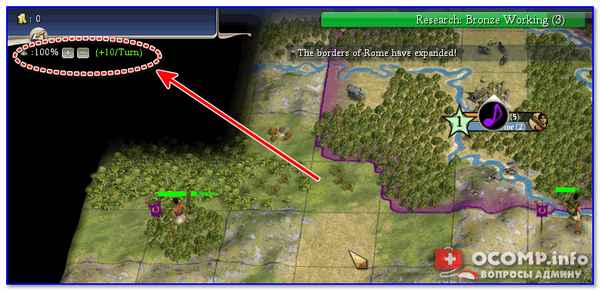 Инструкция по увеличению числовых показателей в играх (жизни, здоровье, патроны, золото и пр.). Статья может пригодится для прохождения сложных игр....
Инструкция по увеличению числовых показателей в играх (жизни, здоровье, патроны, золото и пр.). Статья может пригодится для прохождения сложных игр....
08 05 2024 21:23:50
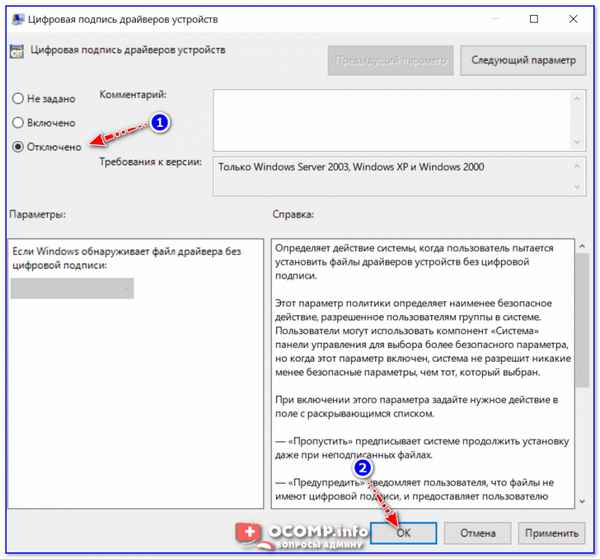 В статье приведено несколько способов, как можно отключить проверку цифровой подписи драйверов в ОС Windows 10....
В статье приведено несколько способов, как можно отключить проверку цифровой подписи драйверов в ОС Windows 10....
07 05 2024 8:10:51
 Инструкция по правильной записи видео-диска для того, чтобы его можно было открыть и воспроизвести на любом DVD-плеере (проигрывателе). В статье приводятся 3 способа....
Инструкция по правильной записи видео-диска для того, чтобы его можно было открыть и воспроизвести на любом DVD-плеере (проигрывателе). В статье приводятся 3 способа....
06 05 2024 13:32:50
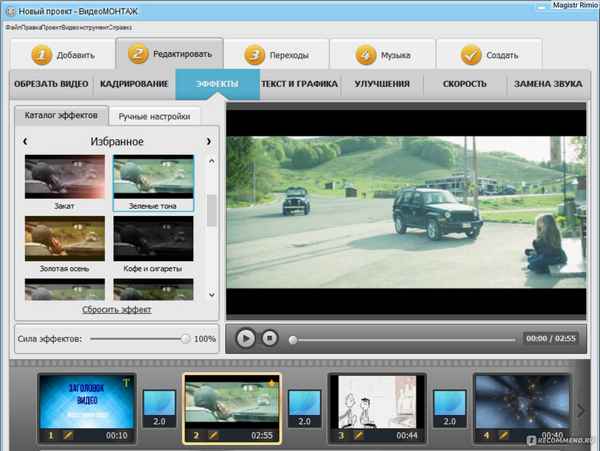 В статье я привел одни из самых лучших онлайн-видеоредакторов. Теперь нет нужды скачивать программу, ведь можно вести монтаж видео прямо в Интернете!...
В статье я привел одни из самых лучших онлайн-видеоредакторов. Теперь нет нужды скачивать программу, ведь можно вести монтаж видео прямо в Интернете!...
05 05 2024 23:48:49
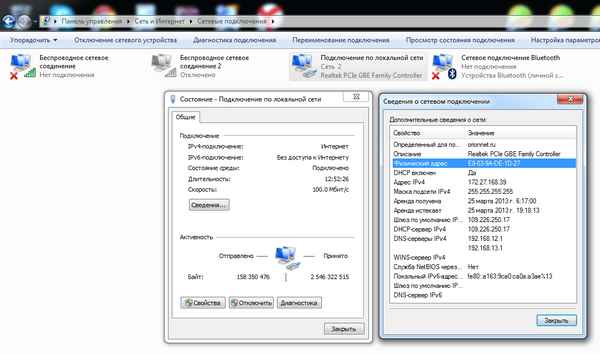 Вся информация о MAC-адресе, которая чаще всего требуется большинству пользователей: о том, как его узнать, как клонировать (эмулировать), для чего он нужен и т.д....
Вся информация о MAC-адресе, которая чаще всего требуется большинству пользователей: о том, как его узнать, как клонировать (эмулировать), для чего он нужен и т.д....
04 05 2024 12:56:17
 Если у вас есть интернет (торрент качает файлы, значок сети активен), а браузер не хочет открывать веб-странички - выполните последовательно рекомендации этой статьи. Проблема часто решается за 5-10 мин. времени!...
Если у вас есть интернет (торрент качает файлы, значок сети активен), а браузер не хочет открывать веб-странички - выполните последовательно рекомендации этой статьи. Проблема часто решается за 5-10 мин. времени!...
03 05 2024 7:57:38
 Несколько способов решения проблемы задержки звука на ноутбуках HP Omen, Pavilion и пр....
Несколько способов решения проблемы задержки звука на ноутбуках HP Omen, Pavilion и пр....
02 05 2024 14:23:40
 В статье приведено несколько советов, которые помогут выжать из вашего ноутбука максимальную производительность (разгон не рассматривается)....
В статье приведено несколько советов, которые помогут выжать из вашего ноутбука максимальную производительность (разгон не рассматривается)....
01 05 2024 11:39:19
![Skype: не удалось установить соединение [ошибка] Skype: не удалось установить соединение [ошибка]](/lifehacks-raw/img/6300.php.jpg) Если ваш Skype при подключении выдал ошибку "Не удалось установить соединение", проверьте несколько моментов: версию программы, интернет-соединение, работу антивируса и брандмауэра и пр. Эта статья поможет вам в решении подобной проблемы....
Если ваш Skype при подключении выдал ошибку "Не удалось установить соединение", проверьте несколько моментов: версию программы, интернет-соединение, работу антивируса и брандмауэра и пр. Эта статья поможет вам в решении подобной проблемы....
30 04 2024 3:20:13
 В этой статье приведено самое основное о SSD M2, что вам понадобиться знать перед покупкой: про интерфейс (PCI-E 2.0 x4, PCI-E 3.0 x2, PCI-E 3.0 x4, SATA III), про габариты 2242, 2260, 2280, про ключи "M"," "B", "B&M"....
В этой статье приведено самое основное о SSD M2, что вам понадобиться знать перед покупкой: про интерфейс (PCI-E 2.0 x4, PCI-E 3.0 x2, PCI-E 3.0 x4, SATA III), про габариты 2242, 2260, 2280, про ключи "M"," "B", "B&M"....
29 04 2024 11:39:19
В статье приведено несколько заметок и сервисов, которые помогут вам найти и собрать максимум информации о заинтересовавшим вас человеке....
28 04 2024 12:53:48
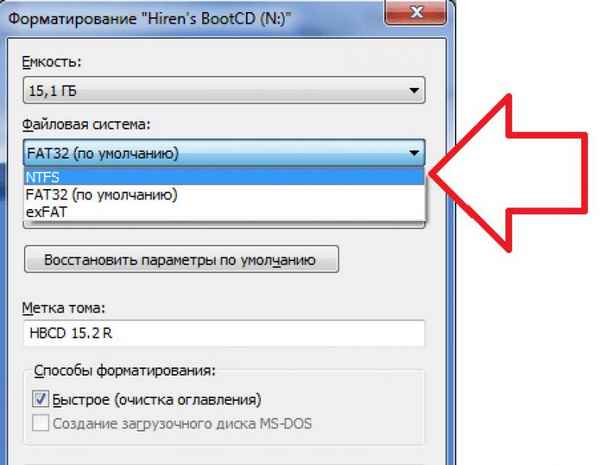 В статье приведено несколько способов, как отформатировать флешку в файловую систему FAT32, exFAT или NTFS (актуально также для тех, у кого не форматируется накопитель)....
В статье приведено несколько способов, как отформатировать флешку в файловую систему FAT32, exFAT или NTFS (актуально также для тех, у кого не форматируется накопитель)....
27 04 2024 14:27:16
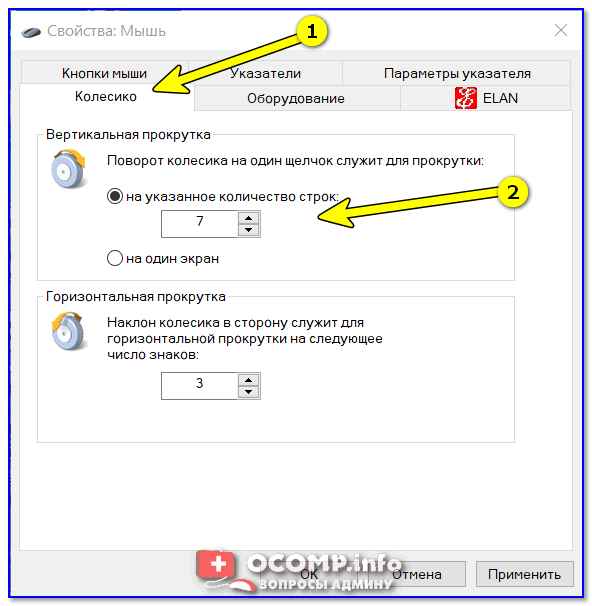 В статье рассказано как восстановить работу колесика мышки, если оно начало сбоить (при прокрутке дергается страница, не перемещается вверх/вниз...)....
В статье рассказано как восстановить работу колесика мышки, если оно начало сбоить (при прокрутке дергается страница, не перемещается вверх/вниз...)....
26 04 2024 2:24:19
 В статье рассмотрен один из вариантов ремонта внешнего жесткого диска (HDD)....
В статье рассмотрен один из вариантов ремонта внешнего жесткого диска (HDD)....
25 04 2024 6:55:16
 Игры могут тормозить из-за видеокарты, процессора, ОЗУ, жесткого диска, скорости сети и пр. Не всегда просто определить истинную причину. В этой статье мы проведем диагностику и найдем "узкое" место на вашем ПК/ноутбуке....
Игры могут тормозить из-за видеокарты, процессора, ОЗУ, жесткого диска, скорости сети и пр. Не всегда просто определить истинную причину. В этой статье мы проведем диагностику и найдем "узкое" место на вашем ПК/ноутбуке....
24 04 2024 22:45:11
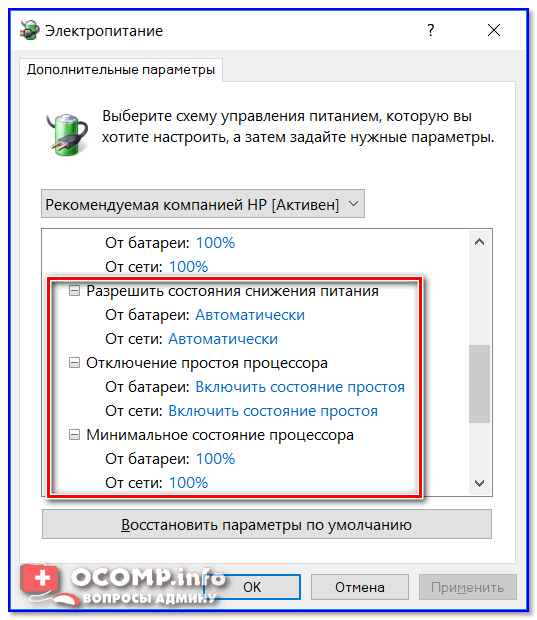 Из статьи вы узнаете на что нужно обратить внимание при появлении высокочастотного шума из ноутбука (писка). В статье также приведено несколько способов, как можно устранить сию проблему....
Из статьи вы узнаете на что нужно обратить внимание при появлении высокочастотного шума из ноутбука (писка). В статье также приведено несколько способов, как можно устранить сию проблему....
23 04 2024 8:45:52
 Из этой статьи Вы узнаете, как найти принтер в локальной сети, а затем добавить и подключить его в Windows, чтобы можно было распечатывать документы на прямую!...
Из этой статьи Вы узнаете, как найти принтер в локальной сети, а затем добавить и подключить его в Windows, чтобы можно было распечатывать документы на прямую!...
22 04 2024 1:48:53
 Из статье вы почерпнете информацию о том, как узнать состояние жесткого диска, посмотрев и проанализировав показания SMART (самодиагностика диска). Сможете примерно оценить сколько лет проработает ваш диск....
Из статье вы почерпнете информацию о том, как узнать состояние жесткого диска, посмотрев и проанализировав показания SMART (самодиагностика диска). Сможете примерно оценить сколько лет проработает ваш диск....
21 04 2024 8:17:58
 Из статьи вы узнаете, как быстро и в автоматическом режиме обновить все установленные программы в Windows (подобно тому, как это делает Android с Google Play)....
Из статьи вы узнаете, как быстро и в автоматическом режиме обновить все установленные программы в Windows (подобно тому, как это делает Android с Google Play)....
20 04 2024 4:35:19
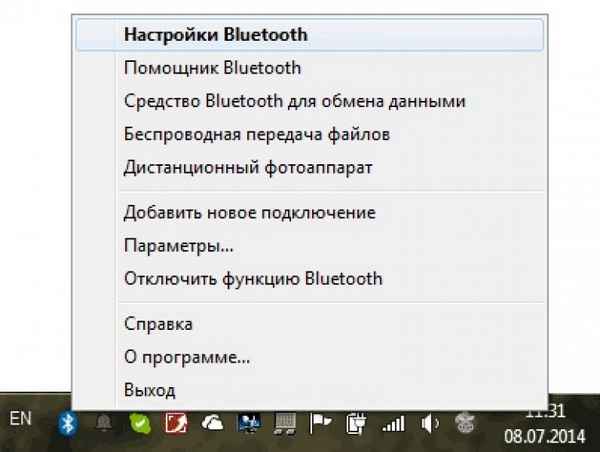 Поэтапно разбираемся со всеми проблемами, из-за которых может не работать блютуз. Прочитав статью, вы узнаете как можно включить адаптер Bluetooth и добавить устройство (например, соединить ноутбук и телефон)....
Поэтапно разбираемся со всеми проблемами, из-за которых может не работать блютуз. Прочитав статью, вы узнаете как можно включить адаптер Bluetooth и добавить устройство (например, соединить ноутбук и телефон)....
19 04 2024 6:29:20
 Если вы не знаете какая у Вас оперативная память - то эта статья будет, как нельзя кстати! Приведены несколько способов: разбирая, и не разбирая компьютер....
Если вы не знаете какая у Вас оперативная память - то эта статья будет, как нельзя кстати! Приведены несколько способов: разбирая, и не разбирая компьютер....
18 04 2024 19:31:44
 Инструкция по автоматическому поиску и удалению дубликатов (повторяющихся строк) в программе Microsoft Excel (входит в пакет MS Office)....
Инструкция по автоматическому поиску и удалению дубликатов (повторяющихся строк) в программе Microsoft Excel (входит в пакет MS Office)....
17 04 2024 0:45:30
 В этой инструкции приведено 6 способов, как можно сделать скриншот экрана телефона на Android, даже если у вас не работают спец. комбинации клавиш (например, во время игр, просмотра фильмов и пр.)....
В этой инструкции приведено 6 способов, как можно сделать скриншот экрана телефона на Android, даже если у вас не работают спец. комбинации клавиш (например, во время игр, просмотра фильмов и пр.)....
16 04 2024 10:46:18
![Программы для обработки фото [фоторедакторы для начинающих] Программы для обработки фото [фоторедакторы для начинающих]](/lifehacks-raw/img/14540.php.jpg) В статье представлены лучшие программы для обработки фотографий (сжатия, подрезки краев, улучшения яркости, цветопередачи, наложения эффектов и т.д.). Отмечу, что акцент сделан на простые редакторы для начинающих (Фотошопа нет!)....
В статье представлены лучшие программы для обработки фотографий (сжатия, подрезки краев, улучшения яркости, цветопередачи, наложения эффектов и т.д.). Отмечу, что акцент сделан на простые редакторы для начинающих (Фотошопа нет!)....
15 04 2024 3:31:49
 Если у вас не включается компьютер и вы не знаете что делать - рекомендую пошагово пройтись по данному руководству. Не так уж и редко проблему удается решить самостоятельно, не прибегая лишний раз к помощи мастера и не тратя деньги....
Если у вас не включается компьютер и вы не знаете что делать - рекомендую пошагово пройтись по данному руководству. Не так уж и редко проблему удается решить самостоятельно, не прибегая лишний раз к помощи мастера и не тратя деньги....
14 04 2024 19:55:24
 Несколько рабочих способов запуска старых компьютерных игр на современных компьютерах (под управлением Windows 7/8/10)....
Несколько рабочих способов запуска старых компьютерных игр на современных компьютерах (под управлением Windows 7/8/10)....
13 04 2024 8:16:52
 Инструкция по тому, как скачать видео из Ютуба. В статье приводится несколько рабочих способов: скачивание видео целиком на компьютер, захват понравившегося момента (с подрезкой краев и настройкой разрешения), работа с помощью программ, онлайн-сервисов и расширений в браузере....
Инструкция по тому, как скачать видео из Ютуба. В статье приводится несколько рабочих способов: скачивание видео целиком на компьютер, захват понравившегося момента (с подрезкой краев и настройкой разрешения), работа с помощью программ, онлайн-сервисов и расширений в браузере....
12 04 2024 16:44:50
![Как отсканировать документ и из изображений получить текст [в т.ч. подключение и настройка сканера] Как отсканировать документ и из изображений получить текст [в т.ч. подключение и настройка сканера]](/lifehacks-raw/img/12830.php.jpg) Инструкция по сканированию документов (рассмотрены вопросы по подключению сканера, поиска драйверов для него, выбора программ для сканирования, и распознавания (получение текста) с изображений/сканов)....
Инструкция по сканированию документов (рассмотрены вопросы по подключению сканера, поиска драйверов для него, выбора программ для сканирования, и распознавания (получение текста) с изображений/сканов)....
11 04 2024 5:58:55
 Из статьи Вы узнаете, как проверить монитор на битые пиксели (сделать тест), и о методах их восстановления: ремонт удается не всегда, но шансы есть! Уберем белые и красные точки с экрана!...
Из статьи Вы узнаете, как проверить монитор на битые пиксели (сделать тест), и о методах их восстановления: ремонт удается не всегда, но шансы есть! Уберем белые и красные точки с экрана!...
10 04 2024 2:56:32
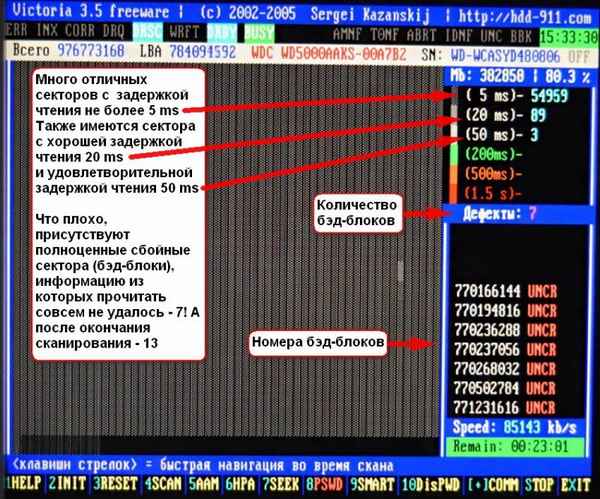 В статье вы найдете одни из самых лучших утилит и программ для диагностики и поиска битых секторов (BAD-блоков) на жестком диске с последующим их "лечением". Восстанови свой диск!...
В статье вы найдете одни из самых лучших утилит и программ для диагностики и поиска битых секторов (BAD-блоков) на жестком диске с последующим их "лечением". Восстанови свой диск!...
09 04 2024 19:52:15
 Открываем расположение файлов этого процесса ("System.exe"), и удаляем это "добро" из системы. Также проверяем, нет ли среди системных процессов фейковых (с помощью утилиты AVZ)....
Открываем расположение файлов этого процесса ("System.exe"), и удаляем это "добро" из системы. Также проверяем, нет ли среди системных процессов фейковых (с помощью утилиты AVZ)....
08 04 2024 5:51:55
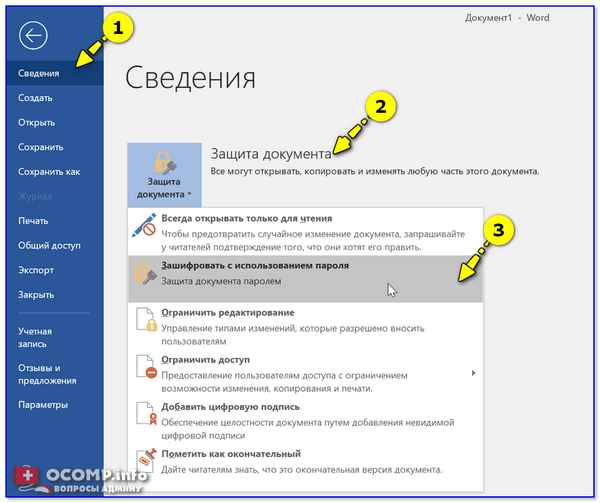 В статье приведено несколько способов, как можно защитить свои документы Word и Excel от посторонних людей. Указаны 3 способа, как поставить пароль на просмотр файлов....
В статье приведено несколько способов, как можно защитить свои документы Word и Excel от посторонних людей. Указаны 3 способа, как поставить пароль на просмотр файлов....
07 04 2024 3:44:39
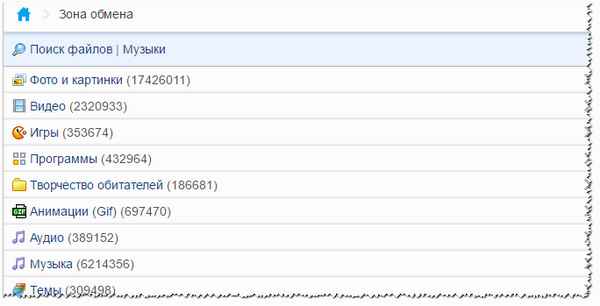 Статья об отличном сервисе "Spaces.ru / Spcs.me" (Спакес), предназначенном для обмена файлами между телефонами и ПК. Кроме этого вам доступна музыка, фильмы, картинки, мелодии для гудка, знакомства и многое многое другое....
Статья об отличном сервисе "Spaces.ru / Spcs.me" (Спакес), предназначенном для обмена файлами между телефонами и ПК. Кроме этого вам доступна музыка, фильмы, картинки, мелодии для гудка, знакомства и многое многое другое....
06 04 2024 20:52:30
 Пошаговый пример того, как создать загрузочный внешний диск HDD (причем, все данные на нем останутся целыми)....
Пошаговый пример того, как создать загрузочный внешний диск HDD (причем, все данные на нем останутся целыми)....
05 04 2024 16:55:32
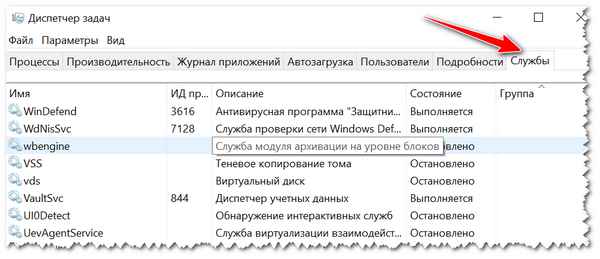 В статье приведен список служб, которые можно отключить в Windows 10 для повышения производительности. Также указаны различия в типе запуска служб: автоматический, ручной и пр. режимы....
В статье приведен список служб, которые можно отключить в Windows 10 для повышения производительности. Также указаны различия в типе запуска служб: автоматический, ручной и пр. режимы....
04 04 2024 21:30:58
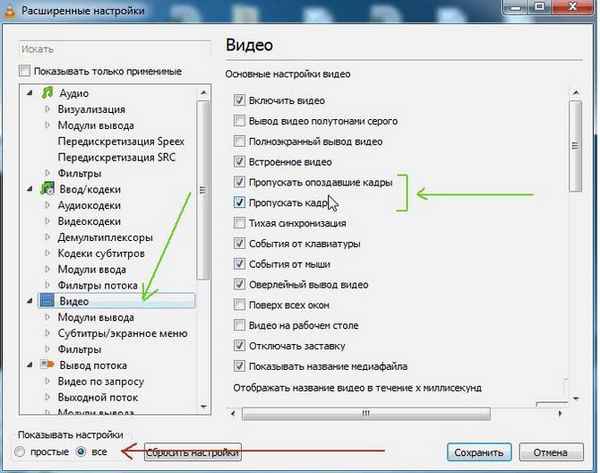 В статье приведено несколько способов, как можно уменьшить тормоза (стоп-кадры, заикания и пр.) при воспроизвести видео на компьютере (актуально для ОС Windows)....
В статье приведено несколько способов, как можно уменьшить тормоза (стоп-кадры, заикания и пр.) при воспроизвести видео на компьютере (актуально для ОС Windows)....
03 04 2024 4:40:56
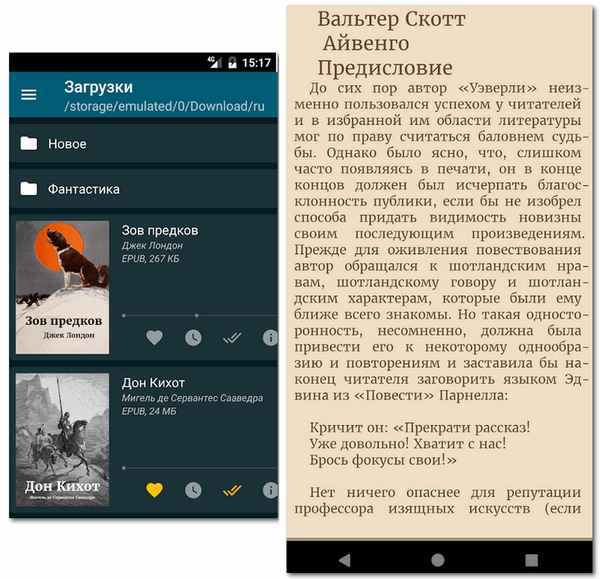 В статье собраны лучшие программы для чтения электронных книг в форматах: PDF, FB2, DJVU, DOC (DOCX) и многих других. Программы помогут оптимизировать страницу и настроить яркость, сделать удобные переносы, и нужный размер шрифта....
В статье собраны лучшие программы для чтения электронных книг в форматах: PDF, FB2, DJVU, DOC (DOCX) и многих других. Программы помогут оптимизировать страницу и настроить яркость, сделать удобные переносы, и нужный размер шрифта....
02 04 2024 8:45:49
 Стандартный просмоторщик картинок в Windows - никуда не годится. Именно поэтому, в этой статье порекомендую лучшие программы для просмотра картинок и фото!...
Стандартный просмоторщик картинок в Windows - никуда не годится. Именно поэтому, в этой статье порекомендую лучшие программы для просмотра картинок и фото!...
01 04 2024 10:35:55
 Инструкция с несколькими способами входа в BIOS (UEFI) на ноутбуках HP. Рассмотрены как старые устройства (до 2013г.), так и новые....
Инструкция с несколькими способами входа в BIOS (UEFI) на ноутбуках HP. Рассмотрены как старые устройства (до 2013г.), так и новые....
31 03 2024 9:55:54
Еще:
Компьютерное -1 :: Компьютерное -2 :: Компьютерное -3 :: Компьютерное -4 ::
